Cara Kirim Video dari iPhone ke Android dengan Mudah dan Cepat
Apakah Anda memiliki video yang ingin Anda kirim dari iPhone ke Android? Apakah Anda kesulitan untuk melakukannya karena perbedaan sistem operasi dan format file? yes kalian berada di tempat yang tepat. Dalam artikel ini, saya akan menjelaskan cara kirim video dari iPhone ke Android dengan mudah dan cepat. Anda tidak perlu khawatir kehilangan kualitas atau ukuran video Anda saat mengirimnya dari iPhone ke Android, karena ada beberapa metode yang dapat Anda gunakan untuk melakukannya. Berikut ini step by step untuk menggunakan cara ini:
Metode 1: Menggunakan Aplikasi Shareit
Salah satu metode paling mudah dan cepat untuk mengirim video dari iPhone ke Android adalah dengan menggunakan aplikasi Shareit. Shareit adalah aplikasi yang dapat digunakan untuk mentransfer file antara perangkat yang berbeda, termasuk iPhone dan Android, melalui Wi-Fi. Aplikasi ini dapat mengirim file dengan kecepatan tinggi, tanpa mengurangi kualitas atau ukuran file. Aplikasi ini juga dapat mengirim file dengan format apapun, termasuk video, foto, musik, dokumen, atau aplikasi. Berikut ini adalah beberapa cara yang bisa kalian coba:
Langkah 1: Mengunduh dan Menginstal Aplikasi Shareit
Pertama, Anda perlu mengunduh dan menginstal aplikasi Shareit di iPhone dan Android Anda. Kalian bisa lakukan ini dengan ikuti step by step berikut:
- Buka App Store di iPhone Anda atau Google Play Store di Android Anda.
- Cari aplikasi Shareit dengan menggunakan fitur pencarian atau mengetuk ikon kaca pembesar.
- Ketuk tombol “Unduh” atau “Install” untuk mengunduh dan menginstal aplikasi Shareit di perangkat Anda.
- Tunggu hingga proses unduh dan instal selesai.
Langkah 2: Membuka dan Mengatur Aplikasi Shareit
Kedua, Anda perlu membuka dan mengatur aplikasi Shareit di iPhone dan Android Anda. Kalian bisa lakukan ini dengan ikuti step by step berikut:
- Buka aplikasi Shareit di iPhone dan Android Anda.
- Ketuk tombol “Mulai” atau “Start” untuk memulai aplikasi Shareit di perangkat Anda.
- Beri izin aplikasi Shareit untuk mengakses lokasi, media, dan kontak Anda dengan mengetuk tombol “Izinkan” atau “Allow”.
- Buat nama dan avatar untuk perangkat Anda dengan mengetuk tombol “Sunting” atau “Edit”.
- Make sure iPhone dan Android kalian terconnecting ke jaringan Wi-Fi yang sama.
Langkah 3: Mengirim Video dari iPhone ke Android
Ketiga, Anda perlu mengirim video dari iPhone ke Android dengan menggunakan aplikasi Shareit. Kalian bisa lakukan ini dengan ikuti step by step berikut:
- Di iPhone Anda, ketuk tombol “Kirim” atau “Send” di halaman utama aplikasi Shareit.
- Pilih video yang ingin Anda kirim dengan mengetuk ikon “Video” atau “Videos” di bagian bawah layar.
- Ketuk tombol “Kirim” atau “Send” di pojok kanan bawah layar untuk memulai proses pengiriman.
- Di Android Anda, ketuk tombol “Terima” atau “Receive” di halaman utama aplikasi Shareit.
- Tunggu hingga iPhone Anda muncul di layar Android Anda, lalu ketuk nama atau avatar iPhone Anda untuk menerima video yang dikirim.
Tunggu hingga proses pengiriman selesai, lalu ketuk tombol “Selesai” atau “Done” untuk menyelesaikan proses pengiriman.
Metode 2: Menggunakan Aplikasi Xender
Metode lain yang dapat Anda gunakan untuk mengirim video dari iPhone ke Android adalah dengan menggunakan aplikasi Xender. Xender adalah aplikasi yang mirip dengan Shareit, yang dapat digunakan untuk mentransfer file antara perangkat yang berbeda, termasuk iPhone dan Android, melalui Wi-Fi. Aplikasi ini juga dapat mengirim file dengan kecepatan tinggi, tanpa mengurangi kualitas atau ukuran file. Aplikasi ini juga dapat mengirim file dengan format apapun, termasuk video, foto, musik, dokumen, atau aplikasi. Berikut ini step by step untuk menggunakan cara ini:
Langkah 1: Mengunduh dan Menginstal Aplikasi Xender
- Pertama, Anda perlu mengunduh dan menginstal aplikasi Xender di iPhone dan Android Anda. Kalian bisa lakukan ini dengan ikuti step by step berikut:
- Buka App Store di iPhone Anda atau Google Play Store di Android Anda.
- Cari aplikasi Xender dengan menggunakan fitur pencarian atau mengetuk ikon kaca pembesar.
- Ketuk tombol “Unduh” atau “Install” untuk mengunduh dan menginstal aplikasi Xender di perangkat Anda.
- Tunggu hingga proses unduh dan instal selesai.
Langkah 2: Membuka dan Mengatur Aplikasi Xender
Kedua, Anda perlu membuka dan mengatur aplikasi Xender di iPhone dan Android Anda. Kalian bisa lakukan ini dengan ikuti step by step berikut:
- Buka aplikasi Xender di iPhone dan Android Anda.
- Ketuk tombol “Mulai” atau “Start” untuk memulai aplikasi Xender di perangkat Anda.
- Beri izin aplikasi Xender untuk mengakses lokasi, media, dan kontak Anda dengan mengetuk tombol “Izinkan” atau “Allow”.
- Buat nama dan avatar untuk perangkat Anda dengan mengetuk tombol “Sunting” atau “Edit”.
- Make sure iPhone dan Android kslisn terconnecting ke jaringan Wi-Fi yang sama.
Langkah 3: Mengirim Video dari iPhone ke Android
Ketiga, Anda perlu mengirim video dari iPhone ke Android dengan menggunakan aplikasi Xender. Kalian bisa lakukan ini dengan ikuti step by step berikut:
- Di iPhone Anda, ketuk tombol “Kirim” atau “Send” di halaman utama aplikasi Xender.
- Pilih video yang ingin Anda kirim dengan mengetuk ikon “Video” atau “Videos” di bagian bawah layar.
- Ketuk tombol “Kirim” atau “Send” di pojok kanan bawah layar untuk memulai proses pengiriman.
- Di Android Anda, ketuk tombol “Terima” atau “Receive” di halaman utama aplikasi Xender.
- Tunggu hingga iPhone Anda muncul di layar Android Anda, lalu ketuk nama atau avatar iPhone Anda untuk menerima video yang dikirim.
Tunggu hingga proses pengiriman selesai, lalu ketuk tombol “Selesai” atau “Done” untuk menyelesaikan proses pengiriman.
Metode 3: Menggunakan Aplikasi Zapya
Metode lain yang dapat Anda gunakan untuk mengirim video dari iPhone ke Android adalah dengan menggunakan aplikasi Zapya. Zapya adalah aplikasi yang juga mirip dengan Shareit dan Xender, yang dapat digunakan untuk mentransfer file antara perangkat yang berbeda, termasuk iPhone dan Android, melalui Wi-Fi. Aplikasi ini juga dapat mengirim file dengan kecepatan tinggi, tanpa mengurangi kualitas atau ukuran file. Aplikasi ini juga dapat mengirim file dengan format apapun, termasuk video, foto, musik, dokumen, atau aplikasi. Berikut adalah langkah-langkah untuk menggunakan metode ini:
Langkah 1: Mengunduh dan Menginstal Aplikasi Zapya
- Pertama, Anda perlu mengunduh dan menginstal aplikasi Zapya di iPhone dan Android Anda. Kalian bisa lakukan ini dengan ikuti step by step berikut:
- Buka App Store di iPhone Anda atau Google Play Store di Android Anda.
- Cari aplikasi Zapya dengan menggunakan fitur pencarian atau mengetuk ikon kaca pembesar.
- Ketuk tombol “Unduh” atau “Install” untuk mengunduh dan menginstal aplikasi Zapya di perangkat Anda.
- Tunggu hingga proses unduh dan instal selesai.
Langkah 2: Membuka dan Mengatur Aplikasi Zapya
Kedua, Anda perlu membuka dan mengatur aplikasi Zapya di iPhone dan Android Anda. Kalian bisa lakukan ini dengan ikuti step by step berikut:
- Buka aplikasi Zapya di iPhone dan Android Anda.
- Ketuk tombol “Mulai” atau “Start” untuk memulai aplikasi Zapya di perangkat Anda.
- Beri izin aplikasi Zapya untuk mengakses lokasi, media, dan kontak Anda dengan mengetuk tombol “Izinkan” atau “Allow”.
- Buat nama dan avatar untuk perangkat Anda dengan mengetuk tombol “Sunting” atau “Edit”.
- Make sure iPhone dan Android kalian terconnecting ke jaringan Wi-Fi yang sama.
Langkah 3: Mengirim Video dari iPhone ke Android
Ketiga, Anda perlu mengirim video dari iPhone ke Android dengan menggunakan aplikasi Zapya. Kalian bisa lakukan ini dengan ikuti step by step berikut:
- Di iPhone Anda, ketuk tombol “Kirim” atau “Send” di halaman utama aplikasi Zapya.
- Pilih video yang ingin Anda kirim dengan mengetuk ikon “Video” atau “Videos” di bagian bawah layar.
- Ketuk tombol “Kirim” atau “Send” di pojok kanan bawah layar untuk memulai proses pengiriman.
- Di Android Anda, ketuk tombol “Terima” atau “Receive” di halaman utama aplikasi Zapya.
- Tunggu hingga iPhone Anda muncul di layar Android Anda, lalu ketuk nama atau avatar iPhone Anda untuk menerima video yang dikirim.
Tunggu hingga proses pengiriman selesai, lalu ketuk tombol “Selesai” atau “Done” untuk menyelesaikan proses pengiriman.
Metode 4: Menggunakan Aplikasi Google Photos
Metode lain yang dapat Anda gunakan untuk mengirim video dari iPhone ke Android adalah dengan menggunakan aplikasi Google Photos. Google Photos adalah aplikasi yang dapat digunakan untuk menyimpan, mengelola, dan membagikan foto dan video Anda secara online, melalui akun Google Anda. Aplikasi ini dapat menyimpan foto dan video Anda dengan kualitas tinggi, tanpa mengurangi ukuran file. Aplikasi ini juga dapat menyinkronkan foto dan video Anda di semua perangkat yang Anda gunakan, termasuk iPhone dan Android. Berikut ini step by step untuk menggunakan cara ini:
Langkah 1: Mengunduh dan Menginstal Aplikasi Google Photos
- Pertama, Anda perlu mengunduh dan menginstal aplikasi Google Photos di iPhone dan Android Anda. Kalian bisa lakukan ini dengan ikuti step by step berikut:
- Buka App Store di iPhone Anda atau Google Play Store di Android Anda.
- Cari aplikasi Google Photos dengan menggunakan fitur pencarian atau mengetuk ikon kaca pembesar.
- Ketuk tombol “Unduh” atau “Install” untuk mengunduh dan menginstal aplikasi Google Photos di perangkat Anda.
- Tunggu hingga proses unduh dan instal selesai.
Langkah 2: Membuka dan Mengatur Aplikasi Google Photos
Kedua, Anda perlu membuka dan mengatur aplikasi Google Photos di iPhone dan Android Anda. AKalian bisa lakukan ini dengan ikuti step by step berikut:
- Buka aplikasi Google Photos di iPhone dan Android Anda.
- Masuk menggunakan akun Google kalian, atau buat akun gmail baru apabila kalian belum punya akun Google.
- Beri izin aplikasi Google Photos untuk mengakses lokasi, media, dan kontak Anda dengan mengetuk tombol “Izinkan” atau “Allow”.
- Pilih kualitas penyimpanan yang Anda inginkan, yaitu “Kualitas Tinggi” atau “High Quality” untuk menyimpan foto dan video Anda dengan kualitas tinggi tanpa batas ruang, atau “Asli” atau “Original” untuk menyimpan foto dan video Anda dengan kualitas asli dengan batas ruang 15 GB.
- Tunggu hingga foto dan video Anda disinkronkan dengan aplikasi Google Photos, yang dapat membutuhkan waktu beberapa menit hingga beberapa jam tergantung pada jumlah dan ukuran foto dan video Anda.
Langkah 3: Mengirim Video dari iPhone ke Android
Ketiga, Anda perlu mengirim video dari iPhone ke Android dengan menggunakan aplikasi Google Photos. Kalian bisa lakukan ini dengan ikuti step by step berikut:
- Di iPhone Anda, buka video yang ingin Anda kirim di aplikasi Google Photos.
- Ketuk gambar “Bagikan” atau “Share” di pojok sebelah kanan paling bawah layar.
- Pilih opsi “Buat tautan” atau “Create link” untuk membuat tautan yang dapat digunakan untuk mengakses video Anda.
- Salin tautan yang dibuat dengan mengetuk tombol “Salin” atau “Copy”.
- Kirim tautan tersebut ke Android Anda melalui media sosial, email, atau aplikasi lain yang Anda inginkan.
- Di Android Anda, buka tautan yang diterima di browser web atau aplikasi Google Photos.
- Tonton atau unduh video yang dikirim dengan mengetuk tombol “Putar” atau “Play” atau tombol “Unduh” atau “Download”.
Metode 5: Menggunakan Aplikasi AirDroid
Metode lain yang dapat Anda gunakan untuk mengirim video dari iPhone ke Android adalah dengan menggunakan aplikasi AirDroid. AirDroid adalah aplikasi yang dapat digunakan untuk menghubungkan dan mengendalikan perangkat Anda secara nirkabel, melalui jaringan Wi-Fi atau internet. Aplikasi ini dapat mengirim file dengan kecepatan tinggi, tanpa mengurangi kualitas atau ukuran file. Aplikasi ini juga dapat mengirim file dengan format apapun, termasuk video, foto, musik, dokumen, atau aplikasi. erikut ini step by step untuk menggunakan cara ini:
Langkah 1: Mengunduh dan Menginstal Aplikasi AirDroid
Pertama, Anda perlu mengunduh dan menginstal aplikasi AirDroid di iPhone dan Android Anda. Kalian bisa lakukan ini dengan ikuti step by step berikut:
- Buka App Store di iPhone Anda atau Google Play Store di Android Anda.
- Cari aplikasi AirDroid dengan menggunakan fitur pencarian atau mengetuk ikon kaca pembesar.
- Ketuk tombol “Unduh” atau “Install” untuk mengunduh dan menginstal aplikasi AirDroid di perangkat Anda.
- Tunggu hingga proses unduh dan instal selesai.
Langkah 2: Membuka dan Mengatur Aplikasi AirDroid
Kedua, Anda perlu membuka dan mengatur aplikasi AirDroid di iPhone dan Android Anda. Kalian bisa lakukan ini dengan ikuti step by step berikut:
- Buka aplikasi AirDroid di iPhone dan Android Anda.
- Masuk dengan akun AirDroid Anda, atau buat akun baru jika Anda belum memiliki akun AirDroid.
- Beri izin aplikasi AirDroid untuk mengakses lokasi, media, dan kontak Anda dengan mengetuk tombol “Izinkan” atau “Allow”.
- Pastikan bahwa iPhone dan Android Anda terhubung ke jaringan Wi-Fi atau internet yang sama.
Langkah 3: Mengirim Video dari iPhone ke Android
Ketiga, Anda perlu mengirim video dari iPhone ke Android dengan menggunakan aplikasi AirDroid. Kalian bisa lakukan ini dengan ikuti step by step berikut:
- Di iPhone Anda, ketuk tombol “Transfer” atau “Transfer” di halaman utama aplikasi AirDroid.
- Pilih video yang ingin Anda kirim dengan mengetuk ikon “Video” atau “Videos” di bagian bawah layar.
- Ketuk tombol “Kirim” atau “Send” di pojok kanan bawah layar untuk memulai proses pengiriman.
- Di Android Anda, ketuk tombol “Terima” atau “Receive” di halaman utama aplikasi AirDroid.
- Tunggu hingga iPhone Anda muncul di layar Android Anda, lalu ketuk nama atau avatar iPhone Anda untuk menerima video yang dikirim.
- Tunggu hingga proses pengiriman selesai, lalu ketuk tombol “Selesai” atau “Done” untuk menyelesaikan proses pengiriman.
Itulah beberapa metode yang dapat Anda gunakan untuk mengirim video dari iPhone ke Android dengan mudah dan cepat. Kalian bisa pilih metode yang paling cocok yang paling sesuai dengan kebutuhan kalian.. Semoga artikel ini bermanfaat dan selamat mencoba!
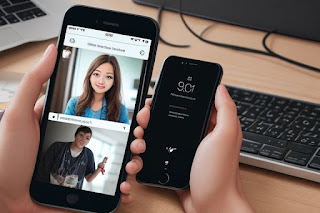
Post a Comment for " Cara Kirim Video dari iPhone ke Android dengan Mudah dan Cepat"